win7怎么删除ie图标 Win7系统彻底删除ie图标操作方法
是不是有很多win7系统用户遇到过这样问题,那就是系统自带的ie浏览器没法彻底卸载,ie图标无法彻底删除,这个问题其实很常见,大部分win7用户都有遇到过,那么Win7系统怎么彻底删除ie图标呢?下面一起来看看详细操作方法吧!
Win7系统彻底删除ie图标操作方法
1、打开运行输入regedit,点击确定。
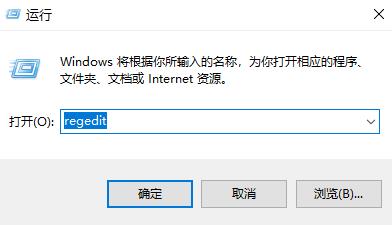
2、依次打开:
HKEY→LOCAL→MACHINE→SOFTWARE→Microsoft→Windows→CurrentVersion→Explorer→Desktop→NameSpace
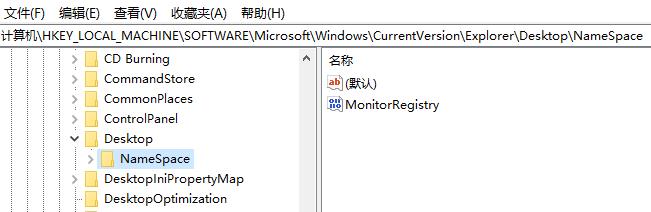
3、点击左上角的文件选项,选择导出,保存导出的注册表。
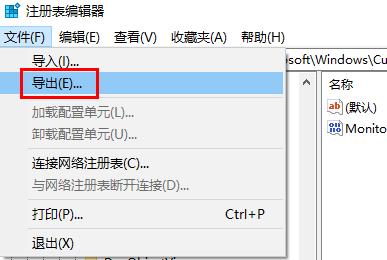
4、记事本打开保存的注册表文件,查找Internet Explorer,
找到文件编号{B416D21B-3B22-B6D4-BBD3-BBD452DB3D5B}
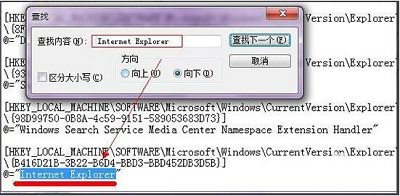
5、按照编号找到ie在注册表中的文件,点击删除即可。
以上就是win7怎么删除ie图标?Win7系统彻底删除ie图标操作方法的详细内容,更多关于win7强制删除桌面ie图标的资料请关注电脑系统之家其它相关文章!
最新推荐
-
excel怎么把一列数据拆分成几列 excel一列内容拆分成很多列

excel怎么把一列数据拆分成几列?在使用excel表格软件的过程中,用户可以通过使用excel强大的功能 […]
-
win7已达到计算机的连接数最大值怎么办 win7连接数达到最大值

win7已达到计算机的连接数最大值怎么办?很多还在使用win7系统的用户都遇到过在打开计算机进行连接的时候 […]
-
window10插网线为什么识别不了 win10网线插着却显示无法识别网络

window10插网线为什么识别不了?很多用户在使用win10的过程中,都遇到过明明自己网线插着,但是网络 […]
-
win11每次打开软件都弹出是否允许怎么办 win11每次打开软件都要确认

win11每次打开软件都弹出是否允许怎么办?在win11系统中,微软提高了安全性,在默认的功能中,每次用户 […]
-
win11打开文件安全警告怎么去掉 下载文件跳出文件安全警告

win11打开文件安全警告怎么去掉?很多刚开始使用win11系统的用户发现,在安装后下载文件,都会弹出警告 […]
-
nvidia控制面板拒绝访问怎么办 nvidia控制面板拒绝访问无法应用选定的设置win10

nvidia控制面板拒绝访问怎么办?在使用独显的过程中,用户可以通过显卡的的程序来进行图形的调整,比如英伟 […]
热门文章
excel怎么把一列数据拆分成几列 excel一列内容拆分成很多列
2win7已达到计算机的连接数最大值怎么办 win7连接数达到最大值
3window10插网线为什么识别不了 win10网线插着却显示无法识别网络
4win11每次打开软件都弹出是否允许怎么办 win11每次打开软件都要确认
5win11打开文件安全警告怎么去掉 下载文件跳出文件安全警告
6nvidia控制面板拒绝访问怎么办 nvidia控制面板拒绝访问无法应用选定的设置win10
7win11c盘拒绝访问怎么恢复权限 win11双击C盘提示拒绝访问
8罗技驱动设置开机启动教程分享
9win7设置电脑还原点怎么设置 win7设置系统还原点
10win10硬盘拒绝访问怎么解决 win10磁盘拒绝访问
随机推荐
专题工具排名 更多+





 闽公网安备 35052402000376号
闽公网安备 35052402000376号